Как открыть файл efilmlt exe
Обновлено: 06.07.2024
На диске записаны две папки, а именно:
Следуйте следующим шагам:
- Вставьте диск в Ваш компьютер.
- После запуска программы E-Film откроется окно с обследованием (или обследованиями).
- Выберите необходимое для Вас обследование. Оно загорается синим цветом.
- Нажмите на кнопку «View».

! Если после запуска диска на компьютере ничего не случается, есть вероятность того, что настройки Вашего компьютера не позволяют автоматический запуск файлов. В таком случае, Вам необходимо запустить программу самостоятельно. Для этого выберите папку eFilmLite и откройте файл eFilmLt.exe (иконка в виде буквы «М» голубого цвета).
!! Если программа eFilmLite не запускается, то возможно существует конфликт Вашей операционной системы с данной программой. В этом случае, следует применить специальные программы для просмотра файлов формата DICOM . Такими программами является E-Film, VewForum, Radiant, Vitrea и другие. С помощью данных программ, необходимо импортировать файлы из папки DICOM. Мы рекомендуем воспользоваться бесплатной программой RadiAnt .
Инструкция по установке и работе с программой RadiAnt:
- Загрузите установочный файл RadiAnt, пройдя по ссылке указанной выше.
- Откройте установочный файл и установите программу RadiAnt.
- Открыв данную программу, Вы должны наблюдать окно изображенное ниже.
- Загрузка снимков с диска на программу Radiant, осуществляется нажатием соответствующей кнопки на верхней панели окна программы.
- Нажав кнопку, Вы должны увидеть окно со снимками вашего обследования.



Как открыть МРТ / СКТ обследование на флэш-накопителе (USB-флешка)?
Следуйте следующим шагам:
1. Вставьте флешку в USB-порт Вашего компьютера, она запустится под названием NEUROMED.
2. Открыв флешку, Вы увидите папку с фамилией пациента.
3. Зайдите в нее и найдите папку под названием eFilmLite.

4. Зайдя в папку, запустите ярлык eFilmLt.

5. После запуска программы E-Film откроется окно с обследованием (или обследованиями).
6. Выберите необходимое для Вас обследование. Оно загорается, синим цветом.
7. Нажмите на кнопку «View».


Если после запуска ярлыка, программа eFilmLite не открылась, Вам нужно воспользоваться дополнительной программой Weasis-Viewer . Для этого Вам нужно зайти в папку Weasis-Viewer и запустить файл viewer-win32 .
Программа автоматически загрузит ваше обследование.
Для MacOS необходимо:
Файл efilmlt.exe из Merge Healthcare является частью eFilm Workstation. efilmlt.exe, расположенный в dmri mzguefilmlite\ efilmlt .exe с размером файла 4870144 байт, версия файла 3.0.1.3455, подпись 6f59642b4ff9be57de41399bd0dd47b7.
- Запустите приложение Asmwsoft Pc Optimizer.
- Потом из главного окна выберите пункт "Clean Junk Files".
- Когда появится новое окно, нажмите на кнопку "start" и дождитесь окончания поиска.
- потом нажмите на кнопку "Select All".
- нажмите на кнопку "start cleaning".

- Запустите приложение Asmwsoft Pc Optimizer.
- Потом из главного окна выберите пункт "Fix Registry problems".
- Нажмите на кнопку "select all" для проверки всех разделов реестра на наличие ошибок.
- 4. Нажмите на кнопку "Start" и подождите несколько минут в зависимости от размера файла реестра.
- После завершения поиска нажмите на кнопку "select all".
- Нажмите на кнопку "Fix selected".
P.S. Вам может потребоваться повторно выполнить эти шаги.
3- Настройка Windows для исправления критических ошибок efilmlt.exe:

- Нажмите правой кнопкой мыши на «Мой компьютер» на рабочем столе и выберите пункт «Свойства».
- В меню слева выберите " Advanced system settings".
- В разделе «Быстродействие» нажмите на кнопку «Параметры».
- Нажмите на вкладку "data Execution prevention".
- Выберите опцию " Turn on DEP for all programs and services . " .
- Нажмите на кнопку "add" и выберите файл efilmlt.exe, а затем нажмите на кнопку "open".
- Нажмите на кнопку "ok" и перезагрузите свой компьютер.
Всего голосов ( 182 ), 116 говорят, что не будут удалять, а 66 говорят, что удалят его с компьютера.
Функционал программы eFilm включает в себя широкий набор инструментов для работы со снимками МРТ. Наша инструкция поможет освоить ключевые возможности eFilm.
О формате файлов КТ И МРТ
Файлы КТ или МРТ исследования на диске записаны в специальном формате DICOM, и он не открывается обычными программами просмотра картинок. DICOM — это формат медицинских изображений, где в каждый файл помимо собственно картинки «вшита» другая информация — имя пациента, его возраст, номер снимка, обозначения режимов сканирования и т.п.
Как пользоваться eFilm?
Итак. После того как Вы запустили программу, откроется окно с изображениями и панелью управления. Напомним, для открытия программы необходимо пройти следующий путь: Мой компьютер – eFilmLite – eFilmLT.exe – View (подробнее читайте здесь).

На первый взгляд меню программы может показаться непонятным, но на самом деле ее интерфейс не представляет собой ничего сложного. Стандартная панель управления выглядит так:

Для того чтобы нам стали доступны все инструменты программы, следует нажать на «ToolBars» в верхнем меню и выбрать «Full», как показано на картинке снизу:

Количество кнопок на панели управления увеличилось. Рассмотрим их основные функции. Например, кнопки «Im» позволяют листать изображения. Кнопки «St», расположенные по соседству, дают возможность листать группы срезов.

Изображениям можно придать большую контрастность и яркостью. Для этого нажмите на значок в виде солнца и, удерживая правую кнопку мышки, потяните курсор вниз (изображение станет более темным) или вверх (изображение станет более светлым). К снимкам можно применить фильтр Sigmoidal – он отразит изображение в оттенках серого цвета.

Возможности программы позволяют варьировать масштаб изображения. Для увеличения снимка нажмите на значок лупы и выберите нужный процент соотношения изображения с монитором.

Для удобства просмотра можно изменить количество одновременно открытых снимков в окне. Кнопка Screen Layout позволяет выбрать необходимое число окон. Обратите внимание, что программа дает возможность симметрично расположить серии изображений.

Например, четыре серии изображений будет выглядеть так:

Значок в виде заглавной буквы «А» позволяет скрыть информацию о проведенном исследовании, касающейся данных пациента, характеристик томографа, времени проведения процедуры и пр.

Одной из важных функций eFilm является возможность измерения участков снимка. Чтобы сделать это, нажмите на кнопку с линейкой (Line).

Теперь на нужном участке снимка нажмите на правую кнопку мыши и потяните появившуюся линию. Всплывающее значение обозначает реальный размер участка в сантиметрах.

Чтобы измерить всю площадь участка, нажмите на соседнюю кнопку (Ellipse), как показано на рисунке, и потяните курсор.

Появившиеся данные обозначают площадь в кубических сантиметрах.

Для того чтобы скрыть измерения, нажмите на значок с перечеркнутой линейкой.

В качестве одной из особенностей eFilm можно также назвать возможность создания трехмерной модели исследования. Для этого щелкните по крайнему справа значку «3D».

В открывшемся окне выберите «Create Volume».

Затем нажмите «Ок».

Появится окно с трехмерной моделью:

Чтобы увидеть проекции модели, двигайте по экрану курсором мышки.


Если квадрат стал оранжевым, значит, изображение выделено.

Теперь нажмите на слово «File» в левом верхнем углу, выберите функцию «Export».

Далее, чтобы сохранить снимки, нажмите «as Image (s)». Программа позволяет сохранить изображения не только в привычном формате jpg, но и в формате видео (для этого сначала выделите несколько снимков в окне программы).

Мы перечислили основные функции еFilm. Несмотря на то, что с вышеописанной программой тесно работают врачи-рентгенологи, на наш взгляд, инструкция может быть полезной и для пациентов, прошедших МРТ и получивших диск с исследованием.
У Вас остались вопросы? Задавайте, мы постараемся ответить на них!
Как посмотреть снимки на CD-диске или флэш-накопителе?
Посмотреть записанное исследование на носитель можно двумя способами:
Вариант 1
- вставьте диск в дисковод или флэшку в USB-вход;
- зайдите в “Мой компьютер”;
- откройте диск или флэшку (имя носителя будет с вашей фамилией);
- откройте папку eFilmLite;
- откройте файл eFilmLt.exe. Файл обозначен большой голубой буквой М;
- после запуска программы откроется окно со списком исследований;
- выберите исследование, нажмите “View” (просмотр);
- откроется исследование. Смотреть снимки можно в двух окнах, прокручивая колесико мыши в каждом окне.
Вариант 2
- перейдите на сайт здесь;
- вставьте диск в дисковод или флэшку в USB-вход;
- зайдите в “Мой компьютер”;
- перетащите диск или флэшку на выделенную область на открывшемся сайте. Подождите некоторое время, исследование загрузится;
- просматривайте исследования, прокручивая снимки колёсиком мыши. В нижней части показаны доступные проекции, цветными точками в углах отмечены те, которые в данный момент отображаются в сетке. Неактивные проекции можно отобразить перетаскиванием на одну из областей сетки. Сетку можно настроить на 1, 2, 3 и 4 окна.
Самый правильный вариант
Обратитесь к врачу. Врач посмотрит и прокомментирует снимки. Поставит диагноз и назначит лечение!
Возврат к списку
Преимущества:
Прямые загрузки. Без ожидания.
Неограниченное количество загрузок.
Максимальная скорость загрузки.
Неограниченная файловая зона.
Файлы в премиум-аккаунте хранятся вечно.
Загрузка файла размером свыше 10.00 GB .
Отсутствие ограничения на загрузки.
Низкая цена в сутки.
Похожие статьи
МРТ 3 Тесла в Москве 84952255568
Компьютерная томография в Москве
Рентген на дому
Перелом шейки бедра


подробно
РЕНТГЕН ПОД КЛЮЧ
Лицензирование рентгеновских кабинетов

подробно
Продажа цифрового рентгена
Как можно прочитать снимки, выполненные на МРТ?
Чтобы открыть файлы формата DICOM, в которых и содержится информация после МРТ обследования, требуется специальный класс программы для просмотра. Найти таковую можно в интернете, написав в строку поиска «программа для просмотра DICOM». Лучше всего будет указать и операционную систему компьютера, так получится сразу отсеять ненужные варианты.
What eFilm Workstation can do for you
eFilm Workstation®, part of IBM Watson Health™, is a stand-alone workstation solution to view, distribute and manage studies. You get a full diagnostic quality workstation with dedicated CD/DVD burning, DICOM printing and an image review station that is scalable to any organization.
eFilm Workstation can supplement your current PACS workflow or serve as a main workstation. An FDA Class II registered device, it has many tools including image management and distribution with DICOM Query/Retrieve, CD/DVD burning and auto-routing of studies. It is a primary diagnostic viewer with hanging protocols, key images, SUVs for PET/CT, MIP, MPR and more.
Read the data sheet (PDF, 1.2MB) →
Stores and distributes DICOM studies
eFilm provides the capability to allow routing of studies based upon flexible rules that are managed within eFilm.
Supports all imaging modalities
eFilm workstation is a complete imaging and diagnostic workstation.
Acts as a hub
It allows you to centralize the auto-routing of studies to other eFilm installations or PACS.
Offers image compression
eFilm workstation lets you get around bandwidth constraints by simply compressing and then sending files.
Supports Gray Scale Presentation State
GSPS images will be displayed using industry-standard GSPS instead of the former proprietary format.
Преимущества и недостатки программ для визуализации
Каждая из программ для чтения КТ и МРТ снимков имеет свои плюсы и минусы, ознакомившись с которыми, пользователю не составит труда выбрать подходящий вариант. Ряд преимуществ и недостатков пяти наиболее популярных программ для просмотра изображений в домашних условиях представлены в таблице.
| Название программы | Преимущества | Недостатки |
| Программа CS 3D Imaging | Позволяет изучить КТ снимки 3d. Имеет несколько способов открытия. | Продолжительность загрузки зависит от мощности компьютера. |
| Horos для Mac OS | Данная программа бесплатна. С помощью нее можно открыть изображения МРТ, цифровой маммографии, УЗИ, КТ и т.д. | Подходит только для Mac OS. |
| Sante Dicom Viewer | Доступ к Sante Dicom Viewer не требует предварительной оплаты. Подходит для Windows XP, Windows 10/8.1/8/7 и Vista. Снимки можно увеличить и экспортировать в формате JPG. | Все возможности программы предоставляются лишь после ее покупки. Редактирование невозможно. Экспорт файлов производиться только по одному. |
| Radiant Viewer | Просмотр файлов формата DICOM, в частности маммографии, цифровой рентгенографии. Предусмотрена и мультипланарная реконструкция — возможность просматривать изображение в 3d. Картинки можно масштабировать, поворачивать, менять контрастность и яркость. Программа предоставлена на русском языке. | 3D-моделирование возможно только после внесения оплаты. |
| Efilm Lite | В течение месяца пользоваться Efilm Lite можно бесплатно. Подходит для Windows XP, Windows 7, 8 и Vista. С помощью нее можно сравнить разные серии исследований, регулировать контрастность и яркость, экспортировать файлы в JPG формате. Кроме того, Efilm Lite позволяет обрезать или добавить подпись, распечатать снимок на принтере. | Программа платная, но может поставляться вместе с диском от центра исследований. Efilm Lite предоставлена на английском языке. |
Программа CS 3D Imaging
Воспользоваться программой можно несколькими способами. Самый легкий из них — автоматический. Чтобы осуществить запуск с его помощью необходимо:
- вставить в дисковод диск;
- запуск программы происходит самостоятельно;
- необходимо дождаться загрузки файлов, после чего с ними можно ознакомиться.
Другой вариант – полуавтоматический. Он требует выполнения таких шагов:
- помещение диска в дисковод;
- после открытия окна «Автозапуск» выбрать «Launch SimpleBrowser application»;
- после нужно кликнуть «next».
Horos для Mac OS
Horos считается одной из лучших программ для Mac OS. Ее установка потребует предварительного заполнения данных на сайте – имени, профессии, места работы и электронного адреса. После отправки данных в течение нескольких секунд на почту придет письмо со ссылкой для скачивания программы для просмотра МРТ изображений. Далее файл скачивается и устанавливается по подсказкам в стандартном окне.
Sante Dicom Viewer

и доступны лишь после ее приобретения. Когда файл загрузится на компьютер, установка производится по обычной схеме – в окне будут появляться запросы, требующие подтверждения.
Radiant Viewer
Radiant Viewer максимально интуитивна и не сложна в использовании. Положительной стороной данной программы является то, что она на русском языке, а изучить МРТ снимки удастся как с компьютера с объемом памяти 4 гб, так и 512 мб. Естественно, что более мощный ПК позволит раскрыть ее потенциал полностью.
Используя Radiant Viewer, нет нужды в копировании снимков с диска на ПК, программа открывает их непосредственно с носителя. Также она позволяет сохранить видео и изображения в форматах WMV и JPEG.
Удобная программа Efilm Lite
Программы для открытия файлов КТ и МРТ
Чтобы открыть снимки программой Radiant, нужно скопировать все содержимое диска в папку на компьютере, затем зайти в программу, нажать в левом верхнем углу кнопку Scan folder for DICOM files и выбрать эту папку. Подробнее про работу программы можно почитать здесь.

Часто МРТ или КТ записывается на диск уже с программой-вьюером. В таком случае не нужно отключать автозапуск на своем компьютере, и программа просмотра запустится автоматически. К недостатку таких программ относится то, что ими, как правило, не очень удобно пользоваться. Поэтому советуем Вам все же установить Radiant.
Читать подробнее о Втором мнении
Читать подробнее о телемедицине
(efilmlt.exe) столкнулся с проблемой и должен быть закрыт. Просим прощения за неудобство.
(efilmlt.exe) перестал работать.
efilmlt.exe. Эта программа не отвечает.
(efilmlt.exe) — Ошибка приложения: the instruction at 0xXXXXXX referenced memory error, the memory could not be read. Нажмитие OK, чтобы завершить программу.
(efilmlt.exe) не является ошибкой действительного windows-приложения.
(efilmlt.exe) отсутствует или не обнаружен.
Как открыть снимки КТ, МРТ и УЗИ с диска дома?
Открыть диск дома, не имея предварительных навыков просмотра результатов МРТ исследования, поможет ряд подсказок:
- диск помещается в дисковод ПК;
- далее необходимо просмотреть, какие файлы содержатся на носителе и открыть установленную программу;
- если таковая отсутствует или вывести изображения на экран вложенным установщиком не удалось, следует установить другую программу одним из способов, описанных выше;
- после открытия пользователь увидит большую черную область и панель инструментов, с помощью которой можно изучить отдельные фрагменты или несколько снимков одновременно.
EFILMLT.EXE
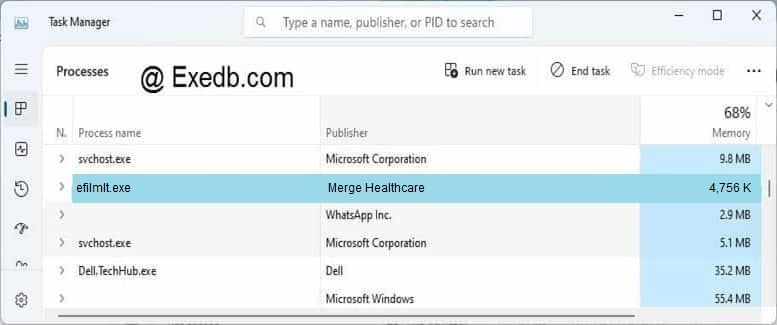
Проверьте процессы, запущенные на вашем ПК, используя базу данных онлайн-безопасности. Можно использовать любой тип сканирования для проверки вашего ПК на вирусы, трояны, шпионские и другие вредоносные программы.
процессов:
Медицинская программа eFilm – лидер среди аналогов, позволяющих просматривать цифровые рентгеновские изображения. Формат, в котором записываются снимки, называется DICOM – он используется в медицинских центрах и клиниках по всему миру. Функционал программы включает в себя широкий набор инструментов для работы с изображениями. Специально для посетителей нашего сайта мы подготовили обзор ключевых возможностей eFilm.
Обращаем Ваше внимание, что МРТ-снимки взяты с разрешения пациента.
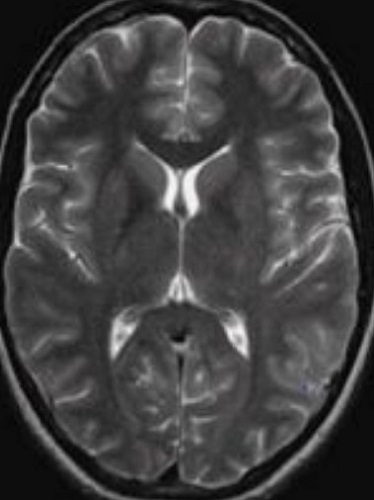
Результаты магнитно-резонансной томографии выдают в виде распечатанного заключения и информационного носителя со снимками (CD или DVD диск). По желанию пациента изображения дублируют на флеш-карту или накопитель.
Получив результаты МРТ на диске, как посмотреть фотографии, знают не все. Многие пациенты считают, что для открытия файлов достаточно наличие компьютера. Это заблуждение.
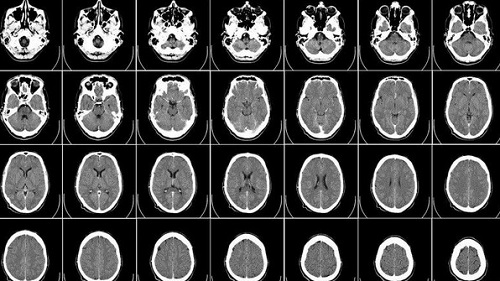
Множество послойных сканов, полученных в ходе МРТ
Для изучения, изменения сканов и обмена медицинскими изображениями компания Nema предложила использовать специальный формат файлов — Digital Imaging and Communications in Medicin (DICOM или *.dcm). Документы такого типа содержат не только изображения, но и цифровые, текстовые данные. Так как результаты магнитно-резонансной томографии включают много дополнительной информации, фотографии не получится просматривать стандартными программами JPEG, JPG или PNG. Открыть файлы можно с помощью специального ПО. Формат DICOM поддерживают программы, созданные для врачей-радиологов. С помощью данных приложений открывают результаты МРТ, УЗИ и КТ. Манипуляционные возможности зависят от типа и функционала программ.
Как открыть диск с результатами МРТ?
Получить доступ к файлам исследования достаточно просто. При настроенной функции автозапуска носитель открывается автоматически. Если на компьютере нет нужной программы, всплывает окно со списком приложений для ручного выбора. При отсутствии программы для чтения DICOM-файлов изображения посмотреть не получится.
Получить представление о содержимом дискаможно, открыв папку «Мой компьютер». В этом случае пациент увидит серию файлов. Выделение любого из них позволит проверить формат. Если это .dcm, для открытия фото потребуется настройка ПО.
Программы для просмотра снимков МРТ

Некоторые клиники на диск со снимками сразу же устанавливают программу для просмотра изображений. При отсутствии последней найти специальные приложения можно в интернете. Перед тем как открыть МРТ снимки с диска, на компьютер устанавливают визуализатор. Чтобы найти нужный, в строке браузера делают запрос: «Программа для просмотра DICOM файлов». Для упрощения процесса поиска введите название операционной системы.
Врач изучает снимки МРТ
Открыть файл томографии можно с помощью большого количества приложений. Наиболее востребованные:
- RadiAnt dicom viewer — программа подходит для пользовательских ПК, причем не самых мощных, располагает неплохим функционалом (зеркальное отображение снимков, коррекция яркости и контрастности, размеров объектов). Совместима с Windows. Большинство опций доступно в ознакомительном режиме. Есть русскоязычный вариант. Приложение дает возможность открывать файлы вне запуска, переводить изображения в формат JPEG. Минус — программа не медицинская, официально не предназначена для диагностических целей.
- Efilm Lite — дает возможность просматривать серии снимков, сравнивать результаты, корректировать изображения, в том числе, обрезать, помечать, выделять отдельные зоны, отправлять в печать. Есть функция построения 3D-модели анатомической области. Бесплатное использование в течение месяца с момента установки. Затем придется приобрести продукт за деньги. Интерфейс англоязычный.
- Horos. Подходит для Mac OS. Установка приложения бесплатная. Пользователи выделяют в качестве плюсов простой интерфейс.
- PostDICOM. Сервис для изучения медицинских изображений с доступом к облачному хранилищу, что позволяет открывать файлы с любого устройства пользователя. Система с мощным функционалом, отлично подходит для просмотра результатов исследования.
- 3DimViewer. Простой сервис с удобным интерфейсом анализа файлов, без возможности редактирования.
- Sante Dicom Viewer 4.0. Программа предоставляется бесплатно, но для доступа к полному интерфейсу придется купить продукт. Подходит для Windows. Позволяет просматривать группу и серию снимков, экспортировать изображения в формат JPG, увеличивать объекты. Недостатки — нет режима редактирования фото, нельзя выделять и измерять объем и площадь зоны интереса.

Просмотр фото МРТ в приложении
- Syngo fastView — не требует оплаты, дает возможность изучать сканы в трех проекциях, измерять расстояние между элементами снимков, имеются фильтры для повышения качества фотографий.
Для изучения сканов лучше выбрать платную программу с ознакомительным периодом. Такие сервисы предоставляют возможность построения объемных изображений. Большинство радиологических программ предназначено для бесплатного использования. В таких случаях просмотр снимков доступен без дополнительных функций.
Стоит обратить внимание на язык интерфейса. Для некоторых программ может потребоваться минимальные знания английского.
Пошаговая инструкция просмотра результатов МРТ с диска
После выбора программы для чтения снимков DICOM, следует установить приложение на компьютер. Перед тем как открыть файлы МРТ, нужно убедиться в активной функции автозапуска. Это существенно упростит дальнейшие манипуляции.
При установке диска всплывает окно запуска. После выполнения представленного алгоритма недавно приложение будет активировано.

Диск с результатами МРТ
Для настройки функции автозапуска нужно:
- Зайти во вкладку «Мой компьютер».
- Нажать правой клавишей мыши на иконке диска.
- Отметить пункт «Автозапуск». При необходимости всплывающее окно дает возможность вручную выбрать приложение для конкретных файлов на диске.
- Кнопка ввода запускает программу, после чего пациент может просматривать сканы томографии.
Как выглядят снимки МРТ на компьютере?
Магнитно-резонансная томография подразумевает послойное сканирование анатомической зоны с шагом в 1-2 мм. Стандартно производятся снимки в трех плоскостях. В процессе исследования могут применяться различные режимы (классические Т1 и Т2 ВИ, жироподавления и пр.). В результате сканирования получают 1,5-2,5 тысячи срезов, сделанных в разных ракурсах.
Снимок МРТ выглядит как монохромное изображение в оттенках серого на черном фоне. Цвета чередуются в соответствии со структурой анатомической области и зависят от режима сканирования. На снимках можно увидеть органы и ткани различной плотности. Сканы выстраиваются на основании энергетического ответа атомов водорода на воздействие магнитного поля. Оценивая морфологию внутренних структур, врач может заподозрить патологические изменения. На развитие заболевания указывают увеличение или уменьшение органа, неровные или нечеткие контуры и пр.
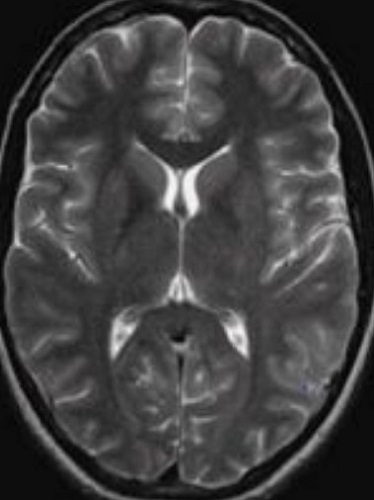
МР-скан головного мозга
Энергетический ответ, типичный для определенной ткани, называют изоинтенсивным. Фактически это нормальный окрас органа на снимке МРТ. Слабый сигнал называют гипо-, а сильный — гиперинтенсивным. Аномальный отклик может быть признаком патологии. Гипо- или гиперинтенсивные включения расценивают как очаговые изменения в тканях.
Отдельно рассматривают постконтрастные снимки. Усилитель делает изображения четкими, контуры тканей — более выраженными. Вещество разносится в организме по сосудам и быстро накапливается в зонах усиленного кровообращения. Гиперинтенсивный ответ может указывать на воспалительный или опухолевый процесс. Характер патологических изменений определяют с учетом специфики распределения контраста в области очагов.
Самостоятельный просмотр файлов МРТ на диске не гарантирует, что пациент получит доступную информацию о состоянии собственного здоровья. Врач-рентгенолог владеет знаниями в области физиологии, нормальной и патологической анатомии, лучевой диагностики и пр. Дополнительно специалисты регулярно повышают квалификацию на базе научных центров и клиник, осваивают новые режимы МР-сканирования, изучают особенности применения современного оборудования.
Выявленные изменения рентгенолог вносит в заключение. Если объективность расшифровки результатов вызывает сомнения, можно воспользоваться услугой «Второе мнение» и предоставить диск со снимками другому врачу.

КТ головы в СПб

КТ костей лицевого черепа в СПб - адрес и цены

Что показывает КТ лицевого черепа? Подготовка, показания и противопоказания

КТ гайморовых пазух
Читайте также:

